Мы все любим хороший фильм или сериал, особенно если он снят на Disney Plus. Это словно волшебный билет в мир веселья и приключений. Но что, если однажды у вас все готово с попкорном в руках, и бац, Disney Plus не работает в Chrome ? О, нет! Это все равно, что быть готовым нырнуть в бассейн и обнаружить, что там нет воды.
Chrome очень популярен и большую часть времени является нашим верным помощником при просмотре веб-страниц. Но даже у лучших помощников бывают выходные. А в некоторые дни Chrome и Disney Plus могут не ладить. Вы можете задаться вопросом: « Почему Disney Plus не работает на моем Chrome ?»
Но есть и хорошая новость: это решаемая проблема! Это руководство похоже на дружелюбного помощника. Мы поговорим об этой проблеме простыми и понятными словами и проведем вас через простые шаги, чтобы все снова стало гладко. Давайте окунемся и вернем вас к киномарафону!
Почему Disney+ не загружается в Chrome?
Эта ошибка обычно возникает, когда пользователи пытаются транслировать контент на платформе Disney+ с помощью браузера Chrome, но видео либо не загружается, либо не воспроизводится. Вместо плавного воспроизведения пользователи либо видят черный экран, либо буферизуются, либо вообще не воспроизводят видео.
- Перегрузка кеша и файлов cookie. Со временем Chrome накапливает кеш и файлы cookie, которые иногда могут снижать производительность потоковых платформ, что приводит к таким проблемам, как Disney Plus, не работающим на Chrome.
- Несовместимые расширения. Некоторые расширения браузера могут мешать работе веб-сайтов. Возможно, из-за расширения Disney Plus не работает в Chrome.
- Устаревшая версия Chrome. Если вы давно не обновляли Chrome, это все равно, что использовать старую игрушку, которая тоже не работает. Disney Plus может не понравиться старая версия.
- Проверьте, нет ли в вашем Google Chrome ошибки «Недостаточно памяти» в Windows.
Видео Disney Plus не воспроизводится в Chrome? Попробуйте эти исправления
Прежде чем проверять подробные исправления с помощью Disney Plus в Chrome, давайте проведем несколько быстрых и простых проверок.
- Проверьте подключение к Интернету. Иногда самый простой ответ — правильный. Убедитесь, что вы подключены к Интернету. Найдите этот маленький символ Wi-Fi или проверьте, загружаются ли другие веб-сайты.
- Попробуйте быстрый перезапуск. Точно так же, как когда игрушка ведет себя забавно, иногда ее выключение и включение может творить чудеса. Закройте Chrome, подождите немного и откройте его снова. Также попробуйте перезагрузить компьютер или устройство.
- Disney Plus запущен и работает? Возможно, у Disney Plus есть свои проблемы. Проверьте на своем телефоне или другом устройстве. Если и там он не работает, Disney Plus, возможно, немного вздремнет, о чем мы говорили ранее.
- Открыто слишком много вкладок? Если Chrome манипулирует слишком большим количеством вещей, он может устать. Закройте некоторые вкладки, особенно если на них воспроизводится видео или загружены веб-сайты.
- Вы вошли в систему? Иногда мы забываем основы. Убедитесь, что вы вошли в свою учетную запись Disney Plus.
Исправление того, как видео Disney+ не загружается в браузере Chrome — ПК/мобильный телефон
Если вы столкнулись с неприятной проблемой «Видео Disney+ не загружается» или «Видео Disney+ не воспроизводится» в браузере Chrome на ПК или мобильном устройстве. Вот краткое и понятное руководство о том, как решить эту проблему:
Изменить DNS-сервер
DNS-сервер похож на телефонную книгу для веб-сайтов. Иногда переход на новый может ускорить подключение и устранить проблемы. Думайте об этом как о выборе более быстрого маршрута до любимого магазина. Узнайте подробно , как изменить DNS-сервер .
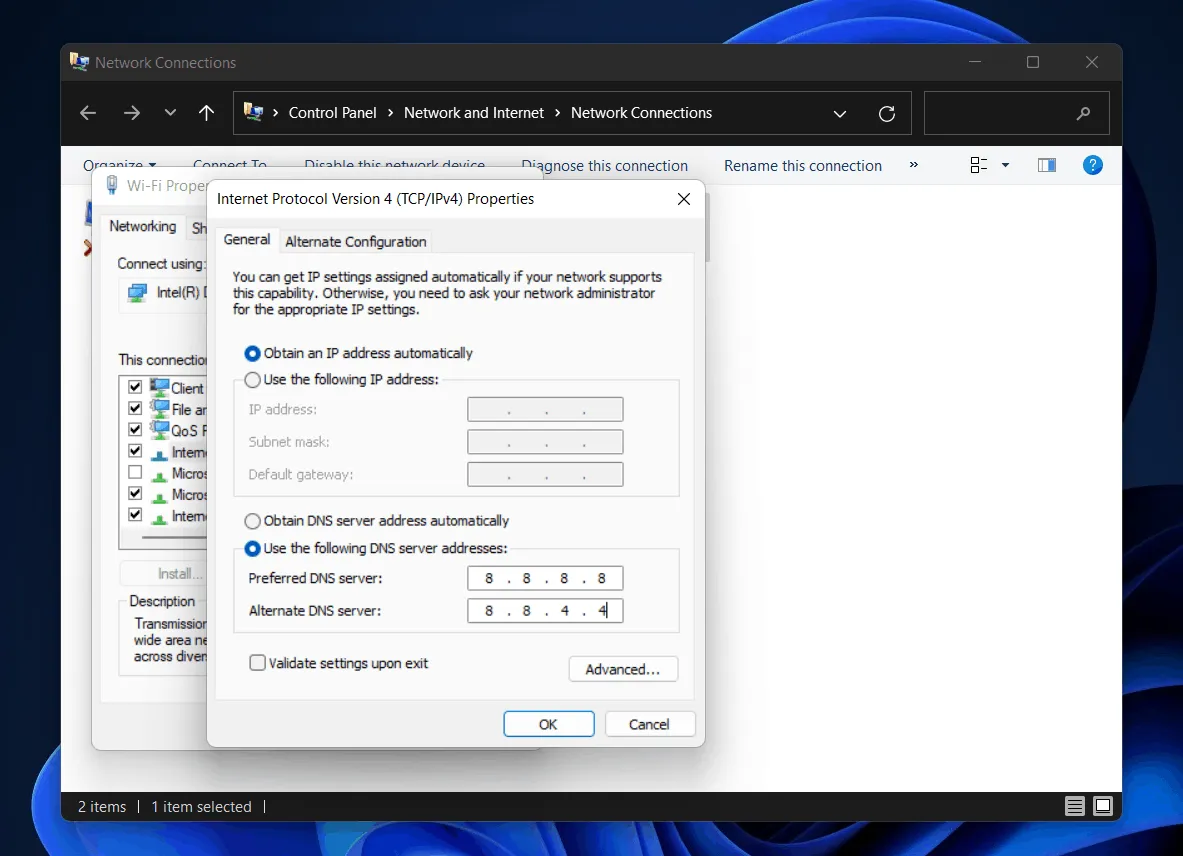
Для ПК:
- Перейдите в Панель управления > Центр управления сетями и общим доступом.
- Нажмите «Изменить настройки адаптера».
- Щелкните правой кнопкой мыши активное сетевое подключение (обычно «Wi-Fi» или «Ethernet») > «Свойства».
- Прокрутите вниз до пункта «Протокол Интернета версии 4 (TCP/IPv4)» и выберите его, затем нажмите «Свойства».
- Выберите «Использовать следующие адреса DNS-серверов».
- Введите следующее:
Preferred DNS: 8.8.8.8Alternate DNS: 8.8.4.4 (These are Google's public DNS addresses.) - Нажмите «ОК» и перезагрузите компьютер.
Для мобильных устройств:
- Откройте «Настройки» > «Wi-Fi».
- Нажмите и удерживайте подключенную сеть и выберите «Изменить сеть».
- Измените настройки IP на «Статический».
- Введите адреса DNS, как указано выше.
- Сохраните и снова подключитесь к сети.
Сбросить браузер Chrome
Представьте, что ваш браузер Chrome — это комната, которую нужно навести порядок. Сброс устранит беспорядок, из-за которого видео может не воспроизводиться. Это все равно что быстро преобразить свою комнату.
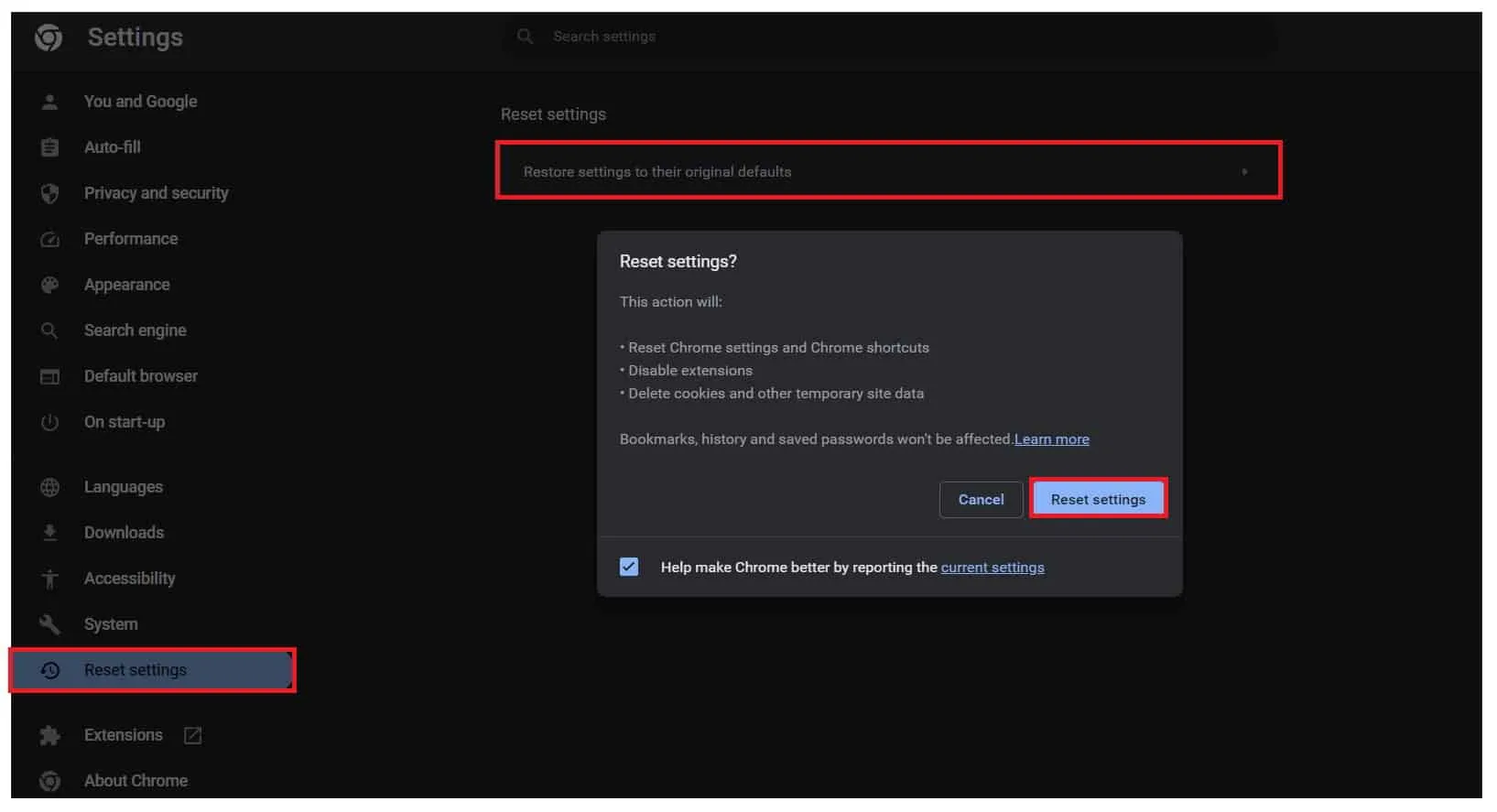
- Откройте Хром.
- Нажмите на три точки (меню) в правом верхнем углу > Настройки.
- Прокрутите вниз и нажмите «Дополнительно».
- В разделе «Сброс и очистка» нажмите «Сбросить настройки до исходных значений по умолчанию».
- Подтвердите сброс.
Исправление 3: отключить/включить аппаратное ускорение
Ваш компьютер использует некоторые ярлыки для более быстрого отображения видео. Но иногда эти ярлыки могут вызвать сбои. Переключая эту опцию, вы указываете своему компьютеру использовать или не использовать эти ярлыки. Это немного похоже на переключение между бегом и ходьбой, чтобы понять, что чувствуется лучше.
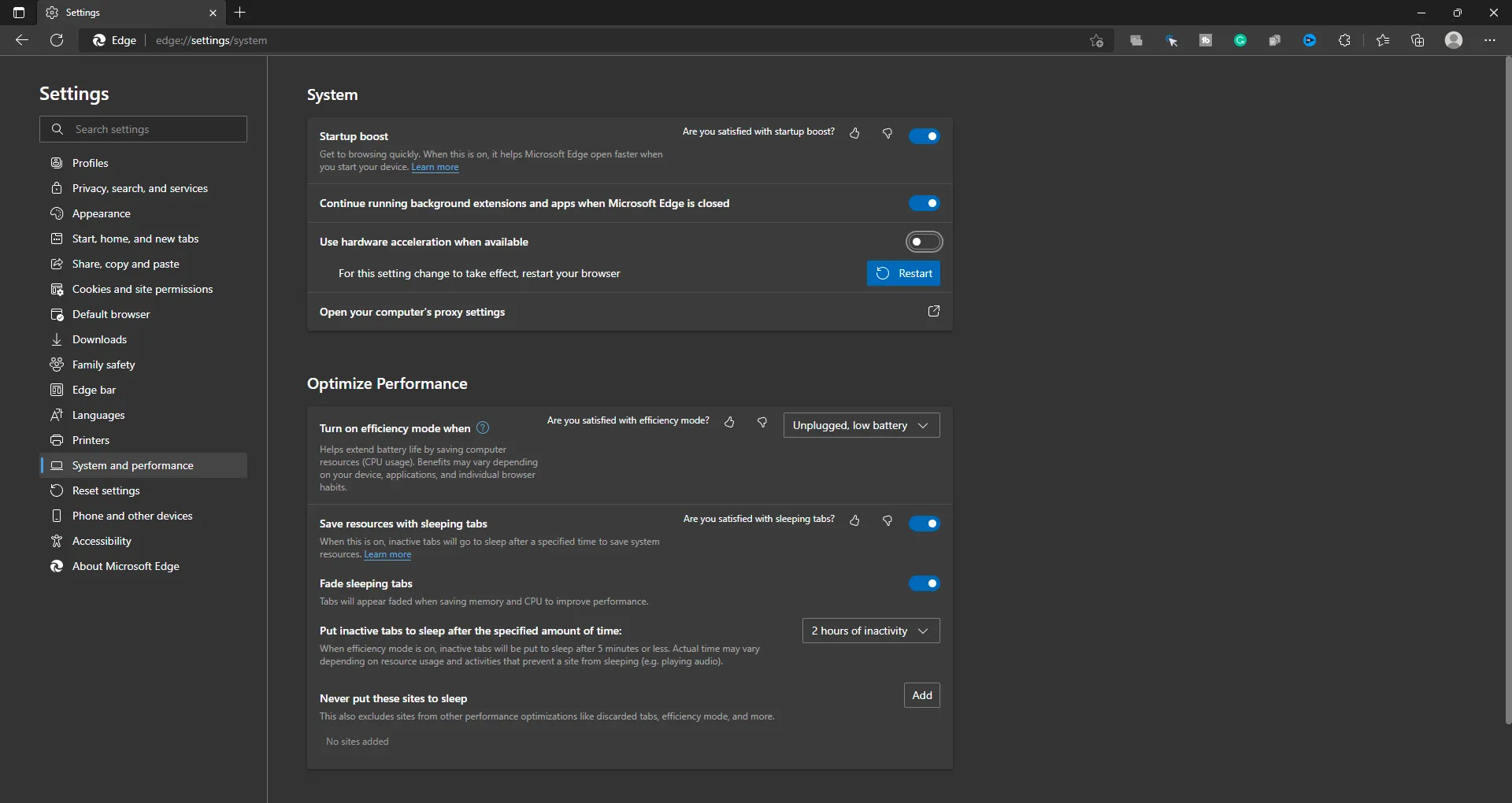
- Откройте Хром.
- Нажмите на три точки > Настройки.
- В разделе «Дополнительно» найдите «Система».
- Включите/выключите «Использовать аппаратное ускорение, если оно доступно».
- Перезапустите Хром.
Очистить кеш браузера Chrome
Ваш браузер сохраняет некоторые данные для более быстрой загрузки страниц. Эти сохраненные данные называются кешем. Очищать его — это все равно, что опорожнить мешок, который стал слишком полным. После опустошения вы можете обнаружить, что все работает лучше.
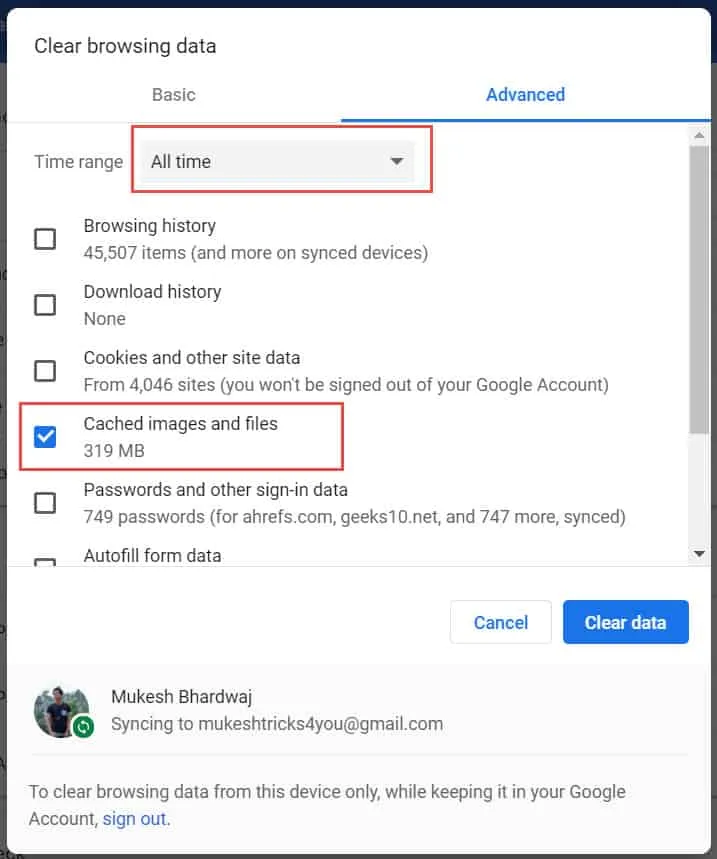
- Откройте Хром.
- Нажмите Ctrl + Shift + Del (ПК) или выберите три точки > Дополнительные инструменты > Очистить данные просмотра .
- Выберите «История просмотра», «Файлы cookie и другие данные сайта» и «Кэшированные изображения и файлы».
- Нажмите «Очистить данные».
Используйте инкогнито или приватный режим вашего браузера
Инкогнито или приватный режим — это специальный режим просмотра, в котором ваши действия не сохраняются. Это как читать книгу, не оставляя закладок. Попробовав Disney+ здесь, вы сможете увидеть, не являются ли причиной проблемы данные, сохраненные в обычном режиме.
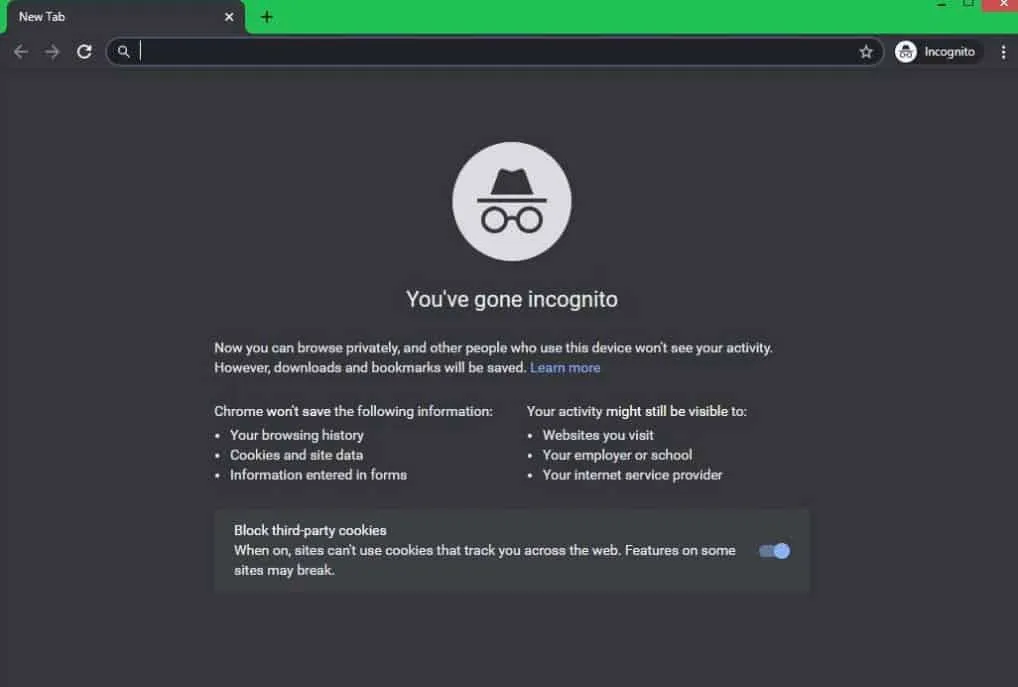
- Откройте Хром .
- Нажмите Ctrl + Shift + N (ПК) или нажмите на три точки и выберите «Новое окно в режиме инкогнито».
- Теперь зайдите на Disney+ и проверьте, воспроизводится ли видео.
Сбросьте маршрутизатор к заводским настройкам по умолчанию
Ваш маршрутизатор, устройство, предоставляющее вам доступ в Интернет, иногда нуждается в новом запуске. Сброс — это все равно, что перезагрузить его в совершенно новое, готовое к использованию состояние. Но помните, что вам, возможно, придется заново настроить некоторые параметры, например пароль Wi-Fi .
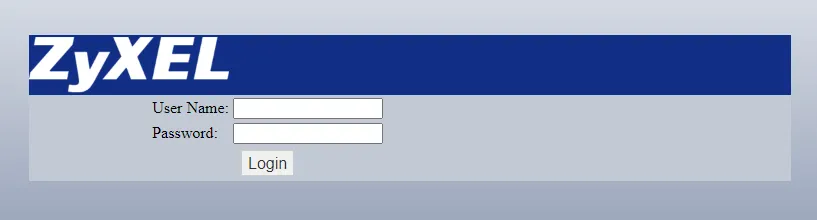
- Найдите кнопку сброса на маршрутизаторе (обычно это небольшая кнопка с отверстием).
- С помощью скрепки или ручки нажмите и удерживайте кнопку примерно 10–15 секунд.
- Отпустите и дождитесь перезагрузки маршрутизатора. (Примечание. При этом ваши пользовательские настройки будут удалены, поэтому вам, возможно, придется заново настроить сеть Wi-Fi.)
? Дополнительные советы:
- Всегда проверяйте, чтобы ваша операционная система была обновлена до последней версии.
- Перезагрузите устройство после выполнения вышеуказанных решений, чтобы обеспечить эффективное применение изменений.
Заключение:
Работа с Disney Plus, не работающей над Chrome, может быть затруднительной, но с помощью перечисленных выше решений вы хорошо подготовлены к решению этой проблемы. Всегда следите за тем, чтобы вы регулярно обновляли свой браузер, очищали кеш и управляли расширениями, чтобы обеспечить бесперебойную работу Disney Plus в Chrome.
- Как исправить зависание Disney Plus на экране загрузки на ПК/телевизоре/телефоне
- 5 способов изменить изображение профиля Disney+ на телевизоре, мобильном телефоне и ПК
- Disneyplus.com Активировать URL-адрес для входа/начального входа. 8-значный код.
- Как играть с самого начала в Disney Plus
- Как исправить проблемы с невозможностью входа в систему Disney+ Plus
- Как остановить всплывающие уведомления McAfee в Chrome